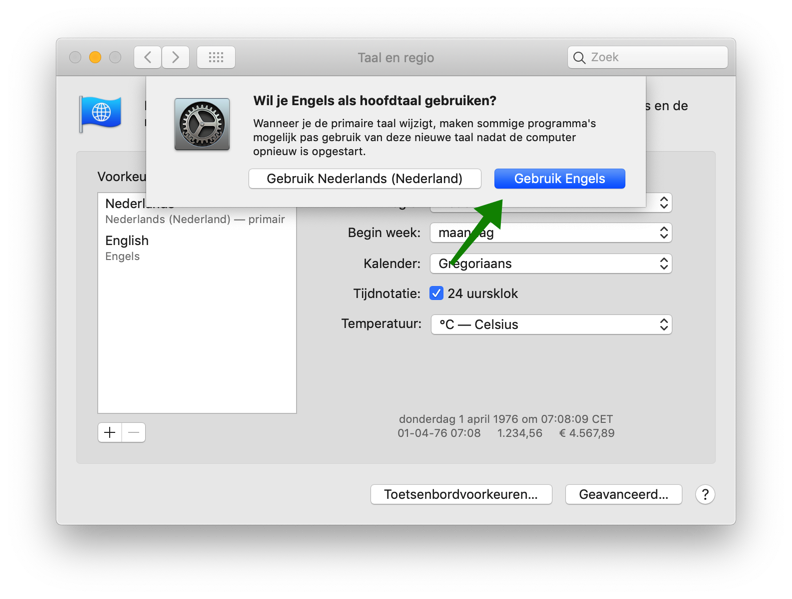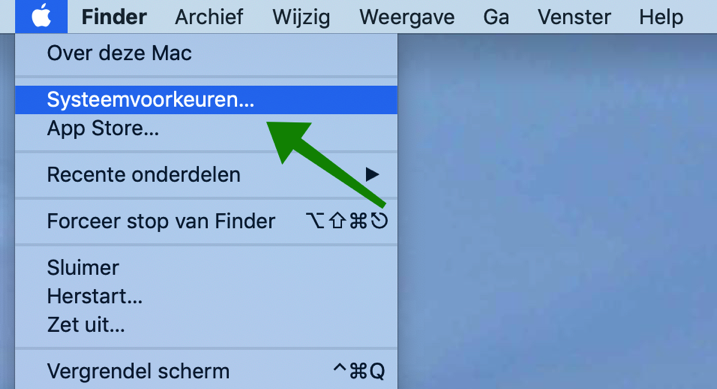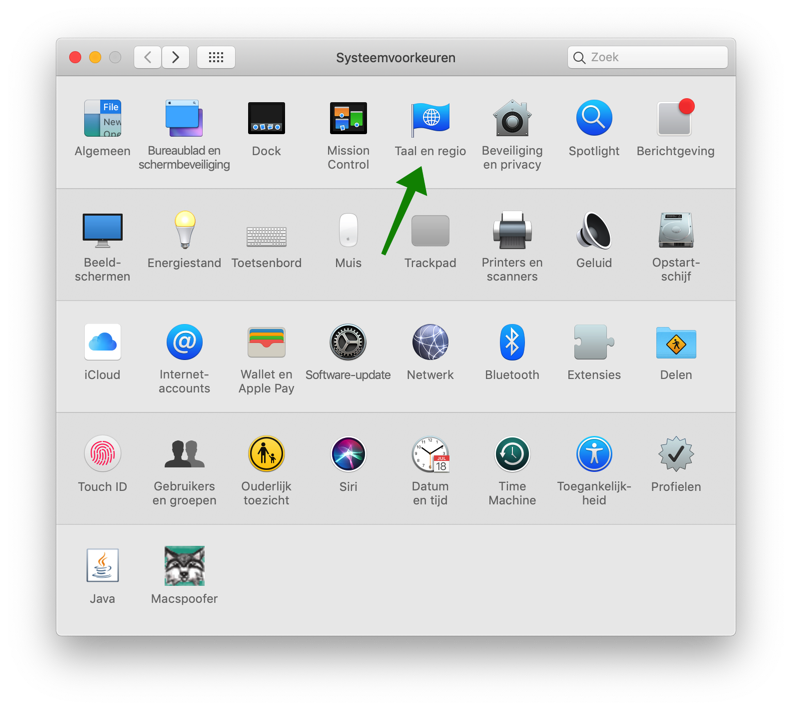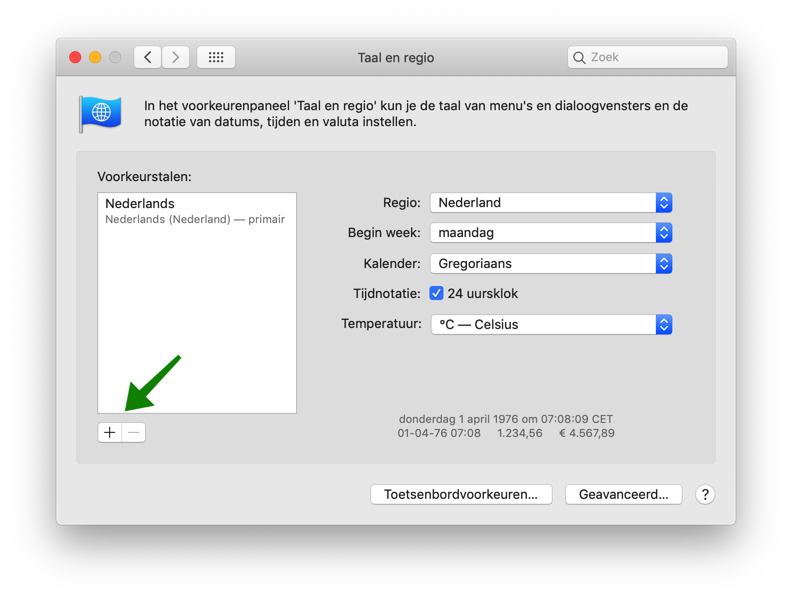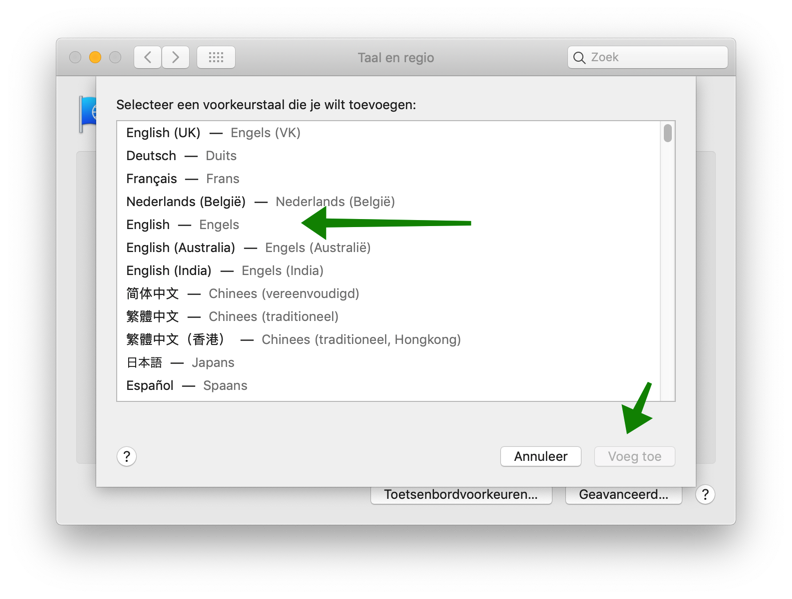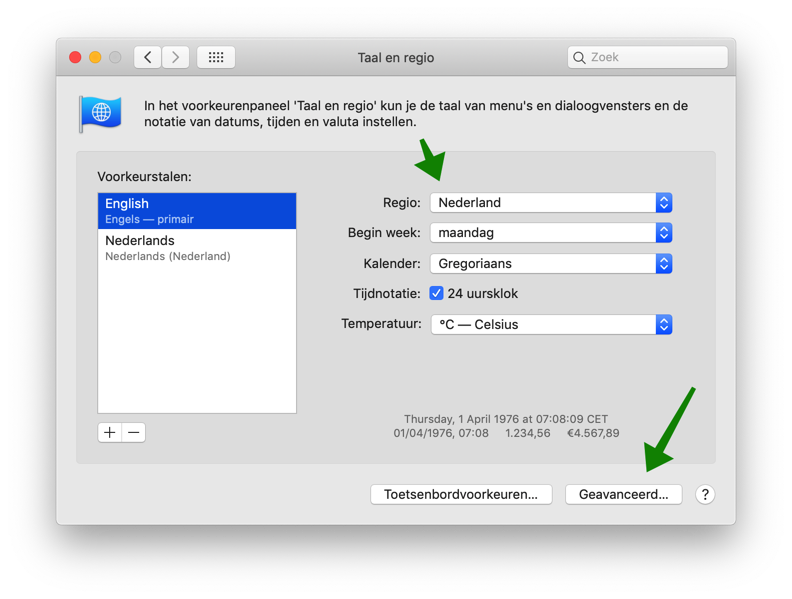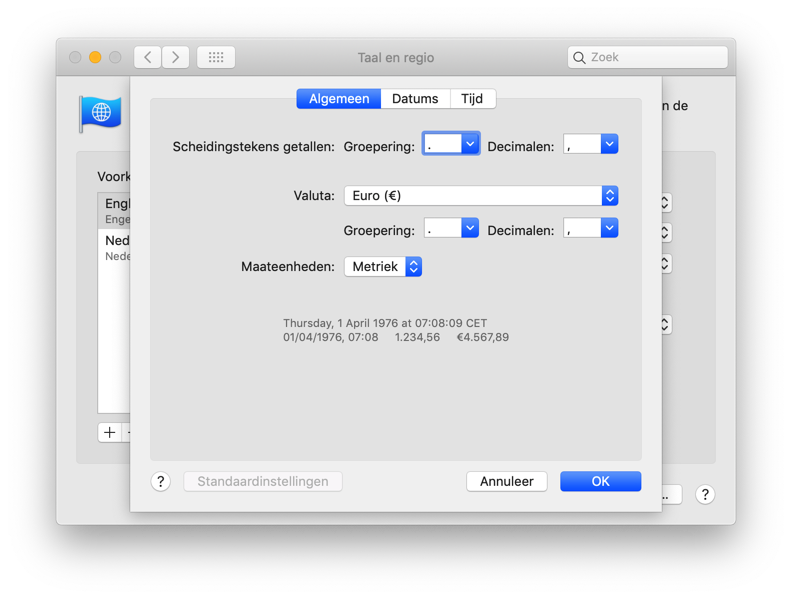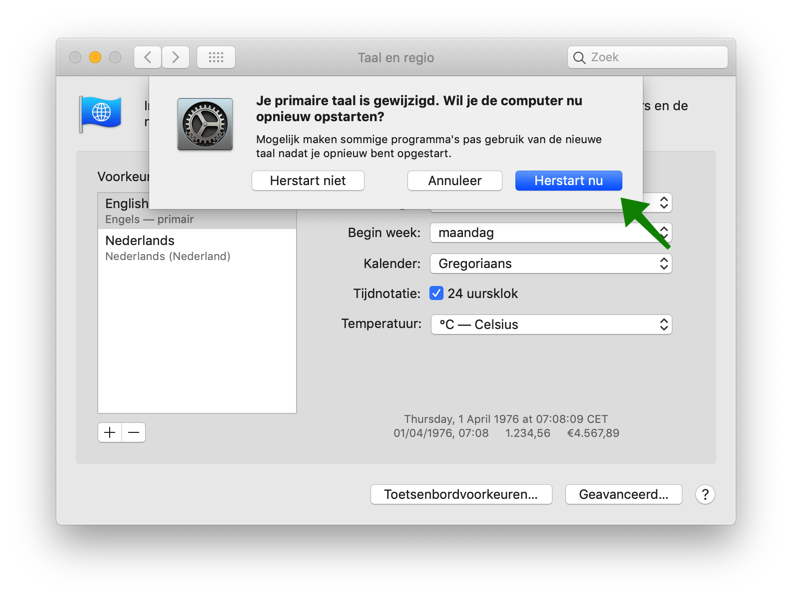Wie ändere ich die Anzeigesprache auf einem Mac? Ich musste auch herausfinden, wie ich die Sprache auf meinem Mac ändern kann. Nach einigem Suchen ist es ganz einfach. In diesem Artikel zeige ich Ihnen Schritt für Schritt, wie Sie die Sprache auf einem Mac ändern.
Warum sollten Sie die Anzeigesprache ändern und hat dies auch Auswirkungen auf die Anzeigesprache der installierten Anwendungen?
Die im Betriebssystem standardmäßig eingestellte Sprache ist auch die Sprache, in der Anwendungen in macOS angeboten werden.
Angenommen, Sie installieren eine neue App, nachdem Sie eine Sprache auf Ihrem Mac geändert haben, dann passt sich diese Anwendung an Ihre neue Spracheinstellung an. Zuvor installierte Anwendungen werden auf die Sprache des Betriebssystems umgestellt.
Dies gilt jedoch nicht für alle Anwendungen, wie zum Beispiel macOS-Systemanwendungen und die installierte Mac-Software aus dem App Store.
Ändern Sie die Anzeigesprache in Mac OS
Öffnen Sie es in der oberen linken Ecke Apple Menü (). Wählen Sie im Menü Systemeinstellungen aus.
Öffnen Sie im Einstellungsmenü Ihres Mac „Sprache und Region“, um die Spracheinstellungen auf Ihrem Mac zu öffnen.
Fahren Sie fort und klicken Sie auf das +-Symbol, um Mac OS eine Anzeigesprache hinzuzufügen.
Wählen Sie die gewünschte neue Anzeigesprache aus der Liste aus und klicken Sie zur Bestätigung auf „Hinzufügen“.
Bestätigen Sie die neue Anzeigesprache auf Ihrem Mac mit Verwenden…
Die neue Anzeigesprache für Mac ist jetzt als primär festgelegt. Die Region, der Wochenbeginn, der Kalendertyp, das Zeitformat und die Temperaturanzeige sind weiterhin als niederländische Werte eingestellt.
Wenn Sie eine Änderung dieser Einstellungen für erforderlich halten, können Sie auf das blaue Symbol neben den Einstellungen klicken, um einen neuen Wert festzulegen.
Unten in den erweiterten Spracheinstellungen können Sie Spracheinstellungen wie Währung, Maßeinheiten, Datumsformate und Zeitformate ändern, die Ihrer neu eingestellten Standardsprache auf Ihrem Mac entsprechen.
Es liegt an jedem, dies nach seinen Wünschen anzupassen. Beim Ändern der Anzeigesprache ist es nicht immer notwendig, sofort die erweiterten Regionseinstellungen zu ändern.
Wenn Sie mit der Anpassung der Sprach- und Regionseinstellungen auf Ihrem Mac fertig sind, schließen Sie das Fenster oder klicken Sie zurück zur Übersicht der Mac-Einstellungen.
Die Sprach- und Regionseinstellungen werden automatisch gespeichert.
macOS fordert Sie auf, Ihren Mac neu zu starten, um die neuen Sprach- und Regionseinstellungen zu übernehmen.
Ich hoffe, dieser Artikel hat Ihnen dabei geholfen, die Anzeigesprache und -region auf Ihrem Mac zu ändern.
Zum Bereinigen alter Einstellungen empfehle ich den Artikel: Beschleunigen und bereinigen Sie den Mac lesen. Der Artikel zeigt Ihnen, wie Sie alte Spracheinstellungen bereinigen und so Ihren Mac schnell und organisiert halten.